Crea il tuo "SSD esterno" con SSD integrato da 2.5 pollici e custodia speciale
Volevo un SSD esterno, ma poiché lo scopo era il multi-boot, 120 GB andavano bene (non deve essere una grande capacità). Gli SSD esterni più piccoli di 120 GB sono piuttosto costosi, ma non ho bisogno di più di 240 GB, quindi ho deciso di acquistare un SSD interno e un case speciale e crearne uno mio.
Cosa hai preparato (cosa hai comprato)
Questa volta ho acquistato i seguenti due articoli.
SSD (Cruciale CT120BX500SSD1Z) È 2400 yen, custodia HDD / SSD esterna (Inateck FE2011) È di 1500 yen, per un totale di meno di 4000 yen.
| メ ー カ ー | Crucial |
| 型 番 | Serie CT120BX500SSD1 BX500 |
| Fattore di forma | SATA2.5 da 7 pollici 3.0 mm di spessore |
| controller | Silicon Motion SM2258XT |
| Tipo di flash | Micron: 3D NAND |
| Leggere la velocità | Lettura sequenziale: fino a 540 MB / sec |
| Velocità di scrittura | Scrittura sequenziale: fino a 500 MB / sec |
| Byte di scrittura totali | 40TBW |
| 保証 期間 | 3 年 |
| Tempo medio tra guasti (MTBF) | 150 milioni di ore |
| メ ー カ ー | Inateck |
| Spessore corrispondente | Compatibile con 7 mm e 9.5 mm |
| L'interfaccia | SATA 3.0 → USB 3.0 Micro B → USB 3.0 tipo A |
| Compatibilità | Mac OS 9.1 / 10.8.4 o successivo Windows XP o successivo |
| Materiale | alluminio |
| Altro | Compatibile con UASP, chip ASM1153E |
Ecco alcune cose da tenere a mente quando si acquista un SSD interno e un case esterno.
Lo assemblerò immediatamente
Cerimonia d'apertura

Case esterno SSD / HDD Inateck (FE2011) da 2.5 pollici
- Corpo cassa, viti
- Cavo USB30 A-microB da 3.0 cm
- Tampone di tenuta in schiuma
- cacciavite a stella
- 取 扱 説明書
È stato incluso.
assemblaggio

Collegare l'SSD al connettore SATA3.0 della custodia dell'unità

Poiché si tratta di un case di 9 mm di spessore, se si dispone di un SSD di 7 mm di spessore, collegare la spugna allegata (cuscinetto di tenuta in schiuma) per sostenerlo in modo che non si allenti.

Impostare e serrare le viti.Finito.

Impostazioni dopo il collegamento a un PC
Anche se lo colleghi al computer tramite USB così com'è, questo SSD esterno non verrà visualizzato in "Dispositivi e unità" in Explorer perché è "Non allocato". È necessario formattare l'SSD e aggiornare il firmware.
Formato SSD
Puoi anche farlo dalle impostazioni del pannello di controllo, ma il software di gestione delle partizioni gratuito è più semplice.
Questa volta userò AOMEI Partition Assistant.Dopo l'installazione e l'avvio, diamo un'occhiata alla configurazione del disco.

L'unità SSD esterna collegata (disco immagine 4) è nello stato "non allocato".
Fare clic con il tasto destro e selezionare "Crea partizione", quindi selezionare "Formatta partizione" e premere "Adatta".Ora puoi vederlo nei dispositivi e nelle unità di Explorer.
Aggiornamento del firmware
Il software di conferma / aggiornamento del firmware deve essere fornito dalla pagina del prodotto del produttore dell'SSD.Installiamo e controlliamo.
Per Crucial BX500:
Aggiornamento firmware Crucial BX500

Puoi facilmente aggiornarlo in questo modo.L'ho disinstallato perché non è necessario dopo l'aggiornamento.
Questo è tutto.



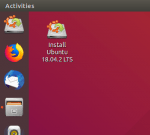


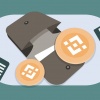




discussione
Elenco dei commenti
Non ci sono ancora commenti